产品支持
您可以阅览产品的相关CAD文档和视频教程等内容,以便于更好的使用浩辰CAD系列软件。
2022-03-04 18627 CAD图层
一张图纸中可以创建多个CAD图层,将类型相似的对象分配在同一个CAD图层使其相关联。例如,可以将直线、文字、标注和标题栏置于不同的图层上。当图纸中有些CAD图层用不到时怎么将其删除呢?本文就和小编一起来了解一下浩辰CAD看图王电脑版中如何删除多余的CAD图层吧!
在浩辰CAD看图王电脑版中打开需要修改的图纸文件,然后将其切换至【编辑模式】,依次点击【览图绘制】—【图层管理器】。
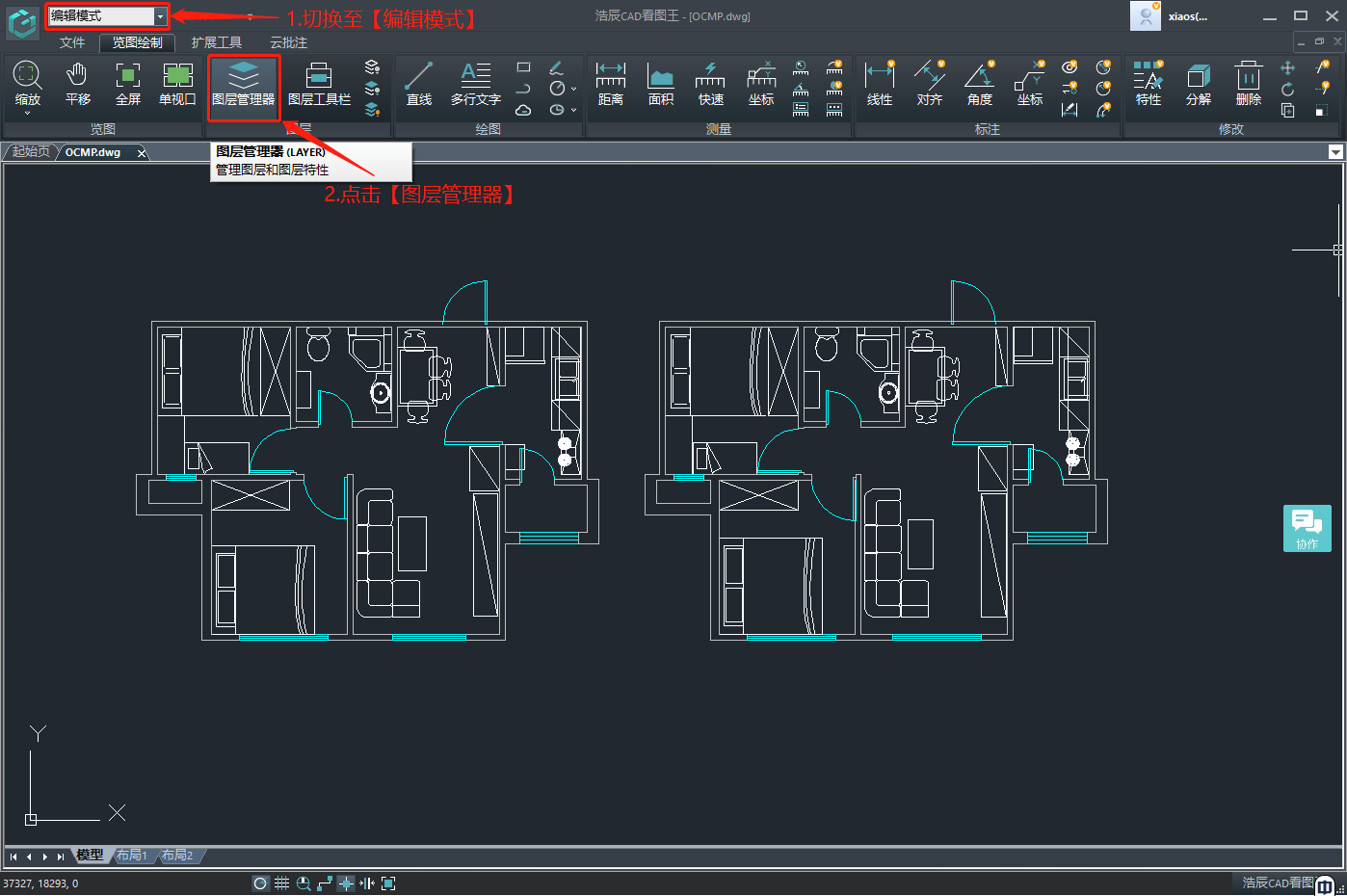
在跳出的【图层特性管理器】对话框中,找到并选中需要删除的CAD图层(如下图中的“厨卫设备”图层),点击列表上方的红色【X】按钮。
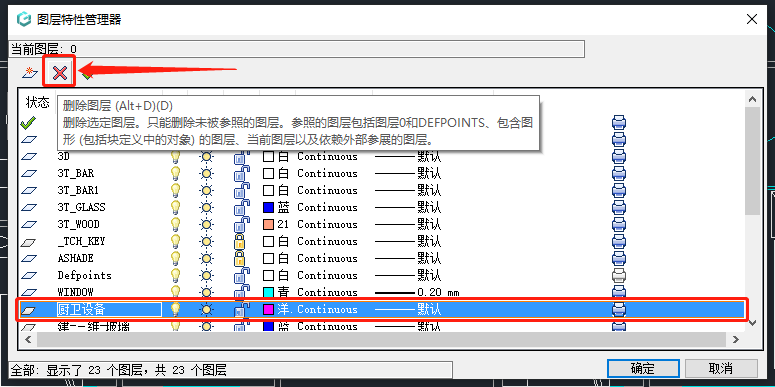
此时“厨卫设备”图层状态中会出现红色【X】,点击【确定】即可将其删除。
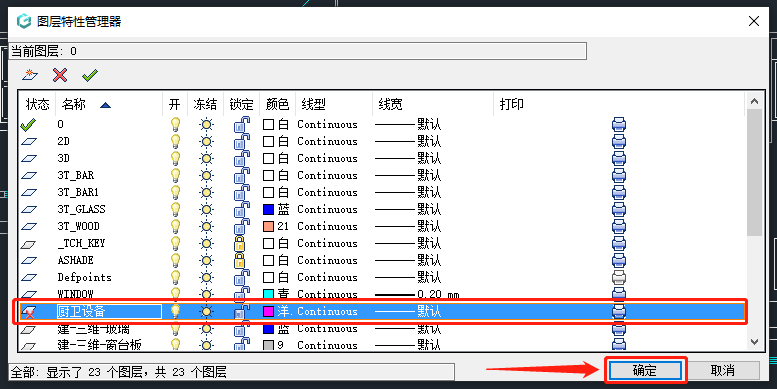
再次打开【图层特性管理器】可以看到当前图纸中共22个图层。
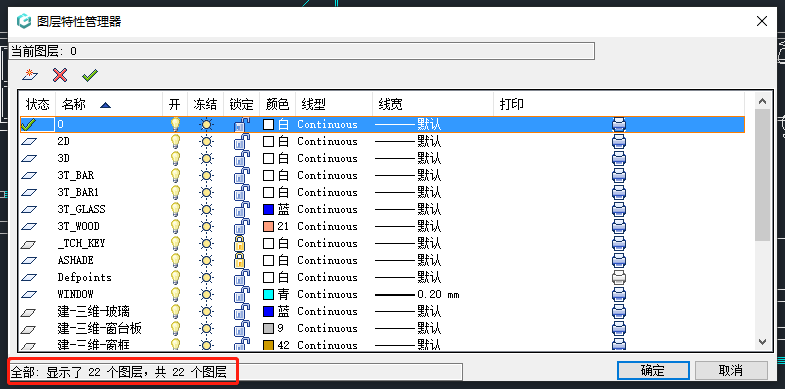
当然也不是所有的CAD图层都可以随意删除,如果选中不可删除的图层点击【删除】按钮会跳出提示框,提示:未删除选定的图层。
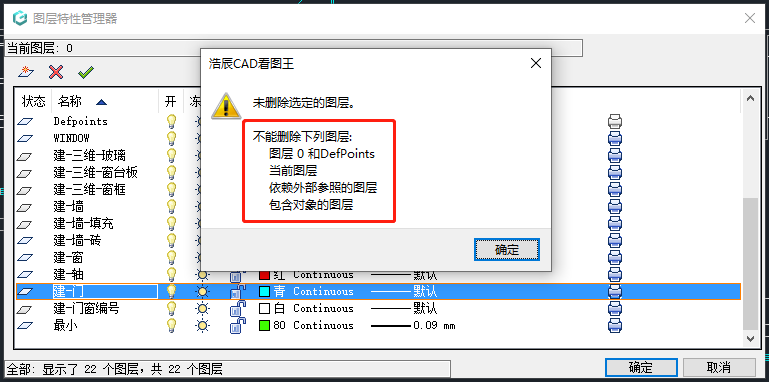
从提示框中可以了解到不可删除的图层有:
(1)图层0和DefPoints;
(2)当前图层;
(3)依赖外部参照的图层;
(4)包含对象的图层。
每个图形都包括名为"0"的图层,不能删除或重命名图层"0"。 该图层有两个用途:确保每个图形至少包括一个图层;提供与块中的控制颜色相关的特殊图层。建议在CAD制图过程中创建几个新图层来组织图形,而不是将整个图形均创建在图层"0"上。
上述CAD教程中给大家分享了浩辰CAD看图王电脑版中删除CAD图层的详细操作步骤,你学会了吗?还没学会的抓紧学起来哦!